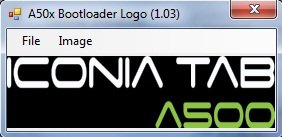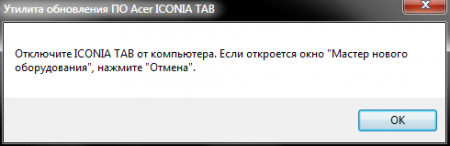- Как установить Windows на ноутбук Acer
- Пошаговая инструкция по установке Windows
- Ремонт ноутбуков Acer за 1 день
- Комментарии (0)
- Добавить Комментарий
- Как установить разлоченный оригинальный ICS / HC загрузчик V8 0.03.14-ICS на Acer Iconia TAB A500 / A501 ) (добавлен способ установки без ПК, без знания CPUID и SBK)
Как установить Windows на ноутбук Acer
Обучающее видео по установке Windows на ноутбук Acer
Первым делом следует сохранить все важные данные с жесткого диска компьютера. Вторым шагом станет создание загрузочного устройства, если у вас нет диска с дистрибутивом ОС. Позаботьтесь также о наличии необходимого вам программного обеспечения.
Важно: если вы сомневаетесь в своих действиях, стоит обратиться к профессионалам по ремонту ноутбуков Acer.
Флешки уже давно заменили диски, а в случае с Acer Aspire флешка станет и вовсе идеальным вариантом. Создайте образ Windows на съемном носителе и приступайте непосредственно к процедуре.
Пошаговая инструкция по установке Windows
- Вставьте флешку в устройство и только потом включите ноутбук. Скорее всего, вы столкнетесь с BIOS UEFI, поэтому не спешите заходить в меню выбора загрузочного устройства (флешки, скорее всего, там нет). Как только на мониторе появится надпись Acer, нажмите клавишу F2. Так вы попадете в подсистему ноутбука. Управление ей осуществляется с помощью клавиатуры.
- Откройте вкладку Main и поставьте значение Enabled напротив надписи F12 Boot Menu.
- Теперь можно перейти на вкладку Boot. Тут должно отображаться название вашей флешки, но система BIOS UEFI блокирует способ выбора загрузки. Поэтому защиту нужно отключить. Напротив строки Boot Mode надо выставить значение Legacy.
- Подтвердите свои действия, а после сохраните изменения с помощью клавиши F10. Устройство начнет перезагружаться и, как только на экране появится надпись Acer, вам нужно нажать F12 для вызова меню загрузочных устройств. В открывшемся окне вам нужно найти и выбрать название вашей флешки, а после нажать «Enter». Теперь ноутбук будет загружаться с флешки.
- Затем, нужно установить основные параметры, но вы можете отложить этот шаг на потом и нажать «Далее» → «Установить» → «Полная установка».
- Важным шагом считается работа с жестким диском. Для начала нужно удалить все разделы. Откройте «Настройка диска» и поочередно сотрите все разделы.
- Освобожденное пространство следует разделить на удобное вам количество разделов (оптимальным вариантом можно считать два), а после установить ОС на один из них, выделив его и нажав «Далее».
Вы запустили установку. Можно сказать, что сложнейшая часть процедуры завершена. Вам останется лишь следовать инструкциям, появляющимся на мониторе. Не забудьте вернуть все настройки BIOS в первоначальное положение во время первой перезагрузки ноутбука.
После успешной установки Windows, в некоторых случаях, может понадобиться дополнительная установка видеодрайверов. Их можно найти в интернете, на специализированных сайтах производителей видеоадаптеров.
Вы можете задать вопрос мастерам из нашего сервисного центра, позвонив по телефону или написав свой вопрос на форму обратной связи.
Ваше сообщение отправлено.
Спасибо за обращение.
Автор:
Возможно вас также заинтересует
Ремонт ноутбуков Acer за 1 день
Закажите ремонт в нашем сервисном центре, и получите исправное устройство в тот же день, с гарантией до 1 года
Узнать точное время и стоимость ремонта Спасибо, не надо
Комментарии (0)
Добавить Комментарий
Оставьте ваш вопрос через форму обратной связи и вам перезвонит именно мастер и ответит без навязывания каких — либо услуг.
Как установить разлоченный оригинальный ICS / HC загрузчик V8 0.03.14-ICS на Acer Iconia TAB A500 / A501 ) (добавлен способ установки без ПК, без знания CPUID и SBK)
И так, Android 3.x Honeycomb (HC) практически уже прошлое, планшеты постепенно обновляются до Android 4.0.3, который намного стабильнее и производительнее. На данный момент появилось уже достаточное количество качественных кастомных прошивок, которые работают очень хорошо, и вот сегодня еще товарищ thor выпустил 160-е обновление и его прошивка также теперь поддерживает работу с новым ICS загрузчиком. Всем тем, кто уже однозначно не хочет возвращаться к прошлому, т.е. устанавливать Android 3.x настоятельно рекомендую обновить загрузчик. Установив ICS загрузчик вы избавитесь от проблем вечного засыпания SOD, мерцаний экрана, глюков в работе 3g модуля и т.д.
Для Acer Iconia Tab A501 (синий фон):
Для Acer Iconia Tab A500 (зеленый фон):
Для Acer Iconia Tab A501 (зеленый фон):
Для установки без потери всех данных (е сли у вас загрузчик ниже V4 или HC (3.01)) используйте метод без потери всех данных (смотреть ниже).[/spoiler]
Одновременное нажатие кнопки включения (POWER) + плюс громкости (VOLUME UP) будет загружать загрузочное меню.
В загрузочном меню, вы можете сделать:
A) Перезагрузка.
B) Переход в режим fastboot.
C) Загрузить первичный образ ядра.
D) Загрузить вторичный образ ядра.
E) Загрузить рекавери.
F) Переключить режим загрузки между первичным / вторичным образом ядра.
G) Включить/отключить режим отладки (изменяет командную строку).
H) Стереть кэш (поможет, если планшет не загружается после обновления загрузчика).
ДЕЛАЙТЕ ЭТИ ОПЕРАЦИИ, ЕСЛИ ПОНИМАЕТЕ ЧТО ДЕЛАЕТЕ! Я ЗА ВАШИ КИРПИЧИ НЕ ОТВЕЧАЮ!
1. Скачиваем специальную утилиту для Windows
2. Распаковываем архив в любое место на ПК и запускаем A500BootLogo.exe.
Для Acer Iconia Tab A501:
Для установки без потери всех данных (е сли у вас загрузчик ниже V4 или HC (3.01)) используйте метод без потери всех данных (смотреть ниже).
Одновременное нажатие кнопки включения (POWER) + плюс громкости (VOLUME UP) будет загружать загрузочное меню.
В загрузочном меню, вы можете сделать:
A) Перезагрузка.
B) Переход в режим fastboot.
C) Загрузить первичный образ ядра.
D) Загрузить вторичный образ ядра.
E) Загрузить рекавери.
F) Переключить режим загрузки между первичным / вторичным образом ядра.
G) Включить/отключить режим отладки (изменяет командную строку).
H) Стереть кэш (поможет, если планшет не загружается после обновления загрузчика).
ДЕЛАЙТЕ ЭТИ ОПЕРАЦИИ, ЕСЛИ ПОНИМАЕТЕ ЧТО ДЕЛАЕТЕ! Я ЗА ВАШИ КИРПИЧИ НЕ ОТВЕЧАЮ!
1. Скачиваем специальную утилиту для Windows
2. Распаковываем архив в любое место на ПК и запускаем A500BootLogo.exe.
3. Скачиваем файл загрузчика по ссылкам ниже.
Загрузчик V7 для A500/A501
Из нужного вам архива извлекаем bootloader_ics_v7.bin и открываем его через программу A50x Bootloader Logo (1.04) File -> Open.
4. Подготавливаем любую картинку с расширением .bmp в любом графическом редакторе, размер картинки строго 268 на 72 пикселей.
5. Теперь встраиваем вашу картинку в файл загрузчика, для этого идем в меню программы A50x Bootloader Logo (1.04) Image -> Open и выбираем ваш файл картинки.
6. После этого переходим в меню File -> Save и сохраняем загрузчик под названием bootunlock.bin.
7. Теперь в зависимости от того, каким вы способом будете прошивать новый загрузчик (с потерей всех данных или без потери всех данных) копируем созданный файл загрузчика bootunlock.bin в необходимую папку с программой прошивки.
Для способа с потерей всех данных.
Скачиваем архив EUU_a500_ICS_4.0.3_V7 или EUU_a501_ICS_4.0.3_V7 для вашего планшета и распаковываем полученный архив в любое место на ПК. Переносим созданный вами файл загрузчика bootunlock.bin в папку Image с заменой, которая находится в распакованном архиве EUU_a500_ICS_4.0.3_V7_CWM или EUU_a501_ICS_4.0.3_V7_CWM. После этого прошиваем по инструкции с потерей всех данных.
Для способа без потери всез данных.
Переименовываем созданный вами файл загрузчика bootunlock.bin в ics_boot_unlk_V7.bin и копируем с заменой в распакованный архив A500-BOOTLOADER-FLASH-TOOLS или A501-BOOTLOADER-FLASH-TOOLS и прошиваем по инструкции без потери данных.
Пропатченный загрузчик V6 (от 20.05.12):
— На основе последнего Acer BL 0.03.14-ICS, он будет выводить 0.03.14-MUL в командной строке.
— Двойная загрузка (читайте ниже для получения дополнительной информации).
— Добавил команду «fastboot flash bootloader bootloader.blob».
— Добавил простое меню загрузки.
Файлы для установки через CWM ( установка через CWM на разлоченный загрузчик не ниже V4 без потери данных ):
Для Acer Iconia Tab A500
Для Acer Iconia Tab A501
Файлы для установки по способу с потерей всех данных
Для Acer Iconia Tab A500:
Для Acer Iconia Tab A501:
Для установки без потери всех данных (е сли у вас загрузчик ниже V4 или HC (3.01)) используйте метод без потери всех данных (смотреть ниже).
Одновременное нажатие кнопки включения (POWER) + плюс громкости (VOLUME UP) будет загружать загрузочное меню.
В загрузочном меню, вы можете сделать:
А) Перезагрузка.
Б) Переход в режим fastboot.
C) Переключить режим загрузки между первичным / вторичным образом ядра.
D) Включить/отключить режим отладки (изменяет командную строку).
E) Стереть кэш (поможет, если планшет не загружается после обновления загрузчика).
ДЕЛАЙТЕ ЭТИ ОПЕРАЦИИ, ЕСЛИ ПОНИМАЕТЕ ЧТО ДЕЛАЕТЕ! Я ЗА ВАШИ КИРПИЧИ НЕ ОТВЕЧАЮ!
1. Скачиваем специальную утилиту для Windows
2. Распаковываем архив в любое место на ПК и запускаем A500BootLogo.exe.
3. Скачиваем файл загрузчика по ссылкам ниже.
Загрузчик V6 для A500
Загрузчик V6 для A501
Из нужного вам архива извлекаем bootloader_ics_v6_multi.bin и открываем его через программу A50x Bootloader Logo (1.03) File -> Open.
4. Подготавливаем любую картинку с расширением .bmp в любом графическом редакторе, размер картинки строго 268 на 72 пикселей.
5. Теперь встраиваем вашу картинку в файл загрузчика, для этого идем в меню программы A50x Bootloader Logo (1.03) Image -> Open и выбираем ваш файл картинки.
6. После этого переходим в меню File -> Save и сохраняем загрузчик под названием bootunlock.bin.
7. Теперь в зависимости от того, каким вы способом будете прошивать новый загрузчик (с потерей всех данных или без потери всех данных) копируем созданный файл загрузчика bootunlock.bin в необходимую папку с программой прошивки.
Для способа с потерей всех данных.
Скачиваем архив EUU_a500_ICS_4.0.3_1.041_UBL_CWM_V6 или EUU_a501_ICS_4.0.3_0.004_UBL_CWM_V6 для вашего планшета и распаковываем полученный архив в любое место на ПК. Переносим созданный вами файл загрузчика bootunlock.bin в папку Image с заменой, которая находится в распакованном архиве EUU_a500_ICS_4.0.3_1.041_UBL_CWM или EUU_a501_ICS_4.0.3_0.004_UBL_CWM. После этого прошиваем по инструкции с потерей всех данных.
Для способа без потери всез данных.
Переименовываем созданный вами файл загрузчика bootunlock.bin в ics_boot_unlk_V6.bin и копируем с заменой в распакованный архив A500-BOOTLOADER-FLASH-TOOLS или A501-BOOTLOADER-FLASH-TOOLS и прошиваем по инструкции без потери данных.
Пропатченный загрузчик V4 (13.05.12):
Особенности:
— На основе последнего Acer BL 0.03.14-ICS, он будет выводить 0.03.14-UNL в командной строке.
— Разрешено изменение bootlogo (смотрите ниже).
— Разрешены неподписанные обновления через bootloader.blob с использованием CWM.
— Исправлено: раздел AKB больше не используется.
— Исправлено: вкл / выкл отладки работает правильно.
— Исправлено: Загрузчик теперь загрузиться в режиме восстановления при удалении раздела загрузки (LNX).
— Изменения: загрузчик не пройдет vmalloc параметр командной строки.
Файлы для установки по способу с потерей всех данных
Для Acer Iconia Tab A500:
Для Acer Iconia Tab A501:
Для установки без потери всех данных используйте метод установки без потери всех данных (смотреть ниже).
1. Скачиваем специальную утилиту для Windows
2. Распаковываем архив в любое место на ПК и запускаем A500BootLogo.exe.
3. Скачиваем файл загрузчика по ссылкам ниже.
Загрузчик V4 для A500
Загрузчик V4 для A501
Из нужного вам архива извлекаем bootloader_ics_v4.bin и открываем его через программу A50x Bootloader Logo (1.00 MONO) File -> Open.
4. Подготавливаем любую картинку с расширением .bmp в любом графическом редакторе, размер картинки строго 268 на 72 пикселей.
5. Теперь встраиваем вашу картинку в файл загрузчика, для этого идем в меню программы A50x Bootloader Logo (1.00 MONO) Image -> Open и выбираем ваш файл картинки.
6. После этого переходим в меню File -> Save и сохраняем загрузчик под названием bootunlock.bin.
7. Теперь в зависимости от того, каким вы способом будете прошивать новый загрузчик (с потерей всех данных или без потери всех данных) копируем созданный файл загрузчика bootunlock.bin в необходимую папку с программой прошивки.
Для способа с потерей всех данных.
Скачиваем архив EUU_a500_ICS_4.0.3_1.041_UBL_CWM или EUU_a501_ICS_4.0.3_0.004_UBL_CWM для вашего планшета и распаковываем полученный архив в любое место на ПК. Переносим созданный вами файл загрузчика bootunlock.bin в папку Image с заменой, которая находится в распакованном архиве EUU_a500_ICS_4.0.3_1.041_UBL_CWM или EUU_a501_ICS_4.0.3_0.004_UBL_CWM. После этого прошиваем по инструкции с потерей всех данных.
Для способа без потери всез данных.
Переименовываем созданный вами файл загрузчика bootunlock.bin в ics_boot_unlk_V4.bin и копируем с заменой в распакованный архив A500-BOOTLOADER-FLASH-TOOLS или A501-BOOTLOADER-FLASH-TOOLS и прошиваем по инструкции без потери данных.
Пропатченный загрузчик V3 (26.04.12):
Особенности:
— Подпись не проверяется.
— Нет проверки «itsmagic».
— На основе последнего Acer BL 0.03.12-ICS, он будет выводить 0.03.12-UNL в командной строке.
— Поддержка fastboot.
— Заменено bootlogo (пока в режиме тестирования).
Файлы для установки по способу с потерей всех данных
Для Acer Iconia Tab A500:
Как установить разлоченный загрузчик (способ с потерей всех данных или полной очисткой планшета):
1. Распаковываем архив с нужным загрузчиком в любое место на ПК.
2. Открываем содержимое папки и находим там файл CPUID.txt, который открываем на редактирование через блокнот и вписываем туда свой UID, который должен состоять из 15 символов (только буквы и цифры), перед которыми должны в обязательном порядке стоять 0x0 (т.е. в итоге получится 0x0yyyyyyyyyyyyyyy, где y — это ваш UID).
3. Запускаем от имени администратора PBJ20upgrade.exe. ( планшет в это время должен быть выключен и не подключен к компьютеру по USB )
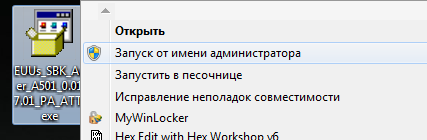
4. Нажимаем «OK» в программе EUUS и следуем инструкциям до след. пункта (разрешайте установку драйверов);
5. Когда попросит включить отладку по USB просто жмём «Далее»;
6. У нас появится след. окно (тут просто ждите около 2х минут);
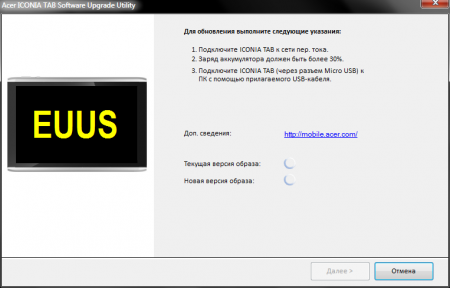
7. Вот оно заветное окно!;

8. После появления заветного окна выполняем следующие действия (Прочитайте все пункты пержде чем приступить):
8.1. Берем скрепку и нажимаем кнопку «Reset» (находится около USB-портов);
8.2. Держа кнопку «Reset», зажимаем кнопку питания на 3 секунды ( планшет НЕ должен включиться );
8.3. После того, как вы отпустили кнопку питания, держите «Reset» еще 1 секунду и вытаскиваете скрепку;
9. Подключаем планшет к ПК через USB (сам планшет должен быть выключенным);
10. Компьютер обнаружит устройство как Acer Picasso USB Boot-recovery Driver (Возможны мелкие отличия);

11. В окошке жмём «Да»;
12. Перед началом прошивки программа попросит ввести идентификационный номер ЦП, здесь вводим свой UID, тот который вы вставляли в файл CPUID (пример: 037c7040425ff0d7);
13. Планшет перейдет в режим обновления Acer.
14. В конце процесса на экране планшета вы увидите надпись PASS большими буквами и планшет автоматически перезагрузится.
Результат:
Android 4.0.3 с циклической загрузкой ,т.е. система загружаться не будет. Выключайте планшет, зажимайте минус громкости и кнопку включения для переходе в RA рекавери, после чего можно шить любую кастомную прошивку.
Как установить разлоченный загрузчик ( способ без потери всех данных (установленная прошивка не ломается) ):
Подготовительные процедуры.
1. Выключаем планшет.
2. Переводим планшет в режим APX (Прочитайте все пункты, прежде чем приступить):
2.1. Берем скрепку и нажимаем кнопку «Reset» (находится около USB-портов);
2.2. Держа кнопку «Reset», зажимаем кнопку питания на 3 секунды (планшет НЕ должен включиться);
2.3. После того, как вы отпустили кнопку питания, держите «Reset» еще 1 секунду и вытаскиваете скрепку.
3. Подключаем планшет к ПК через USB ( сам планшет должен быть выключенным );
4. Компьютер обнаружит устройство как Acer Picasso USB Boot-recovery Driver (Возможны мелкие отличия);

5. Определяем SBK вашего планшета. Для этого в поле CPUID вводим ваш 15-ти значный UID и жмем кнопку Generate my SBK. В ответ вы получите Your SKB : 0xYYYYYYYY 0xYYYYYYYY 0xYYYYYYYY 0xYYYYYYYY, т.е. где Y — различные значения.
6. Скачиваем архив с утилитами для прошивки в зависимости от вашей модели планшета и распаковываем в любое место на ПК.
Утилита для 500 (включены загрузчики HC с TWRP 2.3.0 CWM, ICS V4 с CWM Thor 1.7.3, ICS V6 с CWM Thor 1.7.3, ICS V7 с CWM Thor 1.7.3, ICS V8 с CWM Thor 1.7.3) ( new )
Утилита для A501 (включены загрузчики HC с TWRP 2.3.0 CWM, ICS V4 с CWM Thor 1.7.3, ICS V6 с CWM Thor 1.7.3, ICS V7 с CWM Thor 1.7.3, ICS V8 с CWM Thor 1.7.3) ( new )
Утилита для 500 (включены загрузчики HC с TWRP 2.3.0 CWM, ICS V4 с CWM Thor 1.7.2, ICS V6 с CWM Thor 1.7.2)
Утилита для A501 (включены загрузчики HC с TWRP 2.3.0 CWM, ICS V4 с CWM Thor 1.7.2, ICS V6 с CWM Thor 1.7.2)
Запускаем в зависимости от модели вашего планшета a500.bat или a501.bat, на просьбу Enter your SBK введите ваш SBK в том формате: 0xYYYYYYYY 0xYYYYYYYY 0xYYYYYYYY 0xYYYYYYYY.
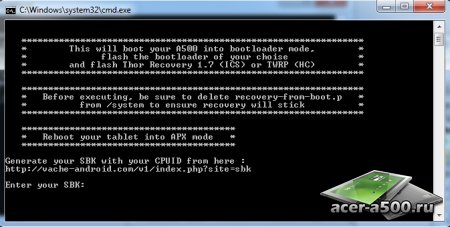
9. Далее, в зависимости от того какой загрузчик вы хотите установить, нажимаете соответсвующую цифру и Enter.
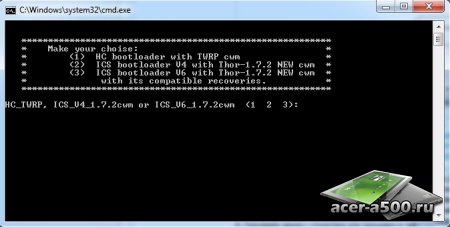
Для установки HC (3.01)загрузчика выбираем пункт 1.
Для установки загрузчика ICS V4 выбираем пункт 2.
Для установки загрузчика ICS V6 выбираем пункт 3.
Как установить разлоченный загрузчик ( способ с потерей всех данных, без ПК, без знания CPUID и SBK ) ( NEW ):
1. Если у вас установлен CWM начинаем с пункта 6.
2. Устанавливаем прошивку с Android 3.0.1 по этому способу.
4. Устанавливаете acer-recovery-installer-v1.5_v1.5.apk.
5. Запустите Acer Recovery Installer, выберите пункт ClockworkMod Recovery rev1.3.4 by thor2002ro и нажмите кнопку Install Recovery Image. Все, необходимый нам загрузчик установлен!
6. Далее с помощью CWM установите последнюю версию рекавери .
1. Скопируйте update-recovery-thor2002ro-rev1.7.3.zip (без распаковки) на внешнюю microSD.
2. Выключите планшет. Зажмите кнопку уменьшения громкости и кнопку включения устройства до тех пор, пока не увидите меню CWM. Управление меню осуществляется кнопками громкости, а выбор кнопкой выключения.
3. Теперь в главном меню выберите пункт «Install zip from sdcard» и далее «choose zip from sdcard» (внешняя SD карта) выберите файл патча (update-recovery-thor2002ro-rev1.7.3.zip), подтвердите выбор (Yes — Install update-recovery-thor2002ro-rev1.7.3.zip).
4. Все, после того, как процесс установки будет завершен, выберите пункт (+++++Go Back+++++) и затем «reboot system now».
7. Скачиваем архив с последним загрузчиком: .
8. Далее установите acer-a500.ru_bootloader_v8.zip с помощью CWM.
1. Скопируйте acer-a500.ru_bootloader_v8.zip (без распаковки) либо на планшет, либо на внешнюю microSD.
2. Выключите планшет. Зажмите кнопку уменьшения громкости и кнопку включения устройства до тех пор, пока не увидите меню CWM. Управление меню осуществляется кнопками громкости, а выбор кнопкой выключения, либо сенсором.
3. Теперь в главном меню выберите пункт «Install zip from sdcard» и далее в зависимости от того, где у вас лежит прошивка выбираем пункт меню «choose zip from sdcard» (внешняя SD карта) или «choose zip from internal storage» (внутреняя память планшета) выберите файл загрузчика (acer-a500.ru_bootloader_v8.zip), подтвердите выбор (Yes — Install acer-a500.ru_bootloader_v8.zip).
6. Все, после того, как процесс установки будет завершен, выберите пункт (+++++Go Back+++++) и затем «Power menu» и «reboot»